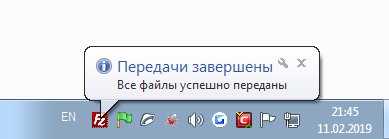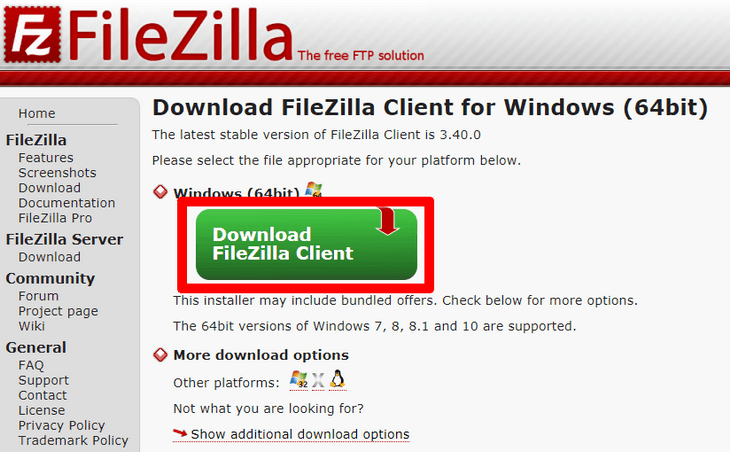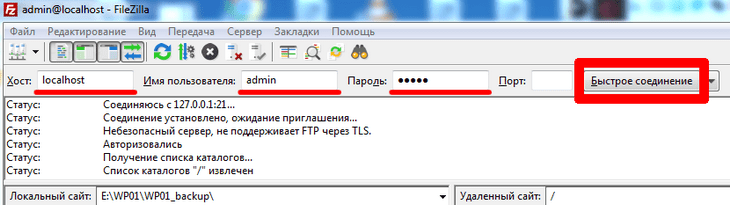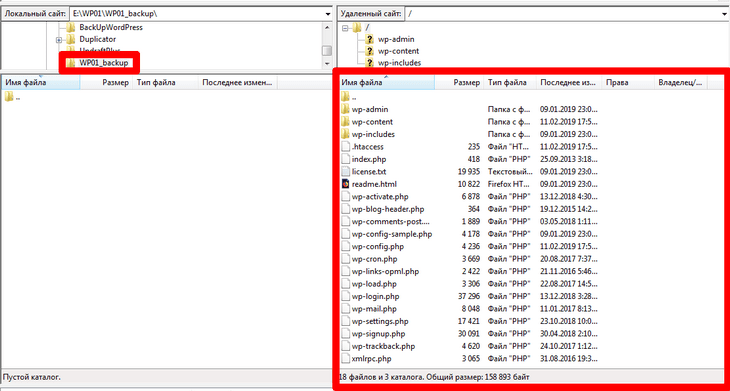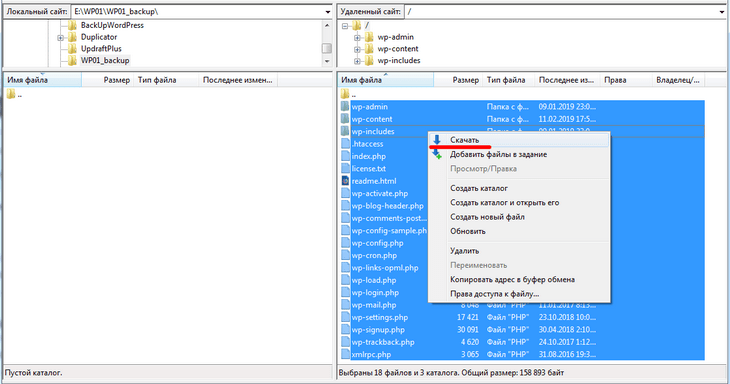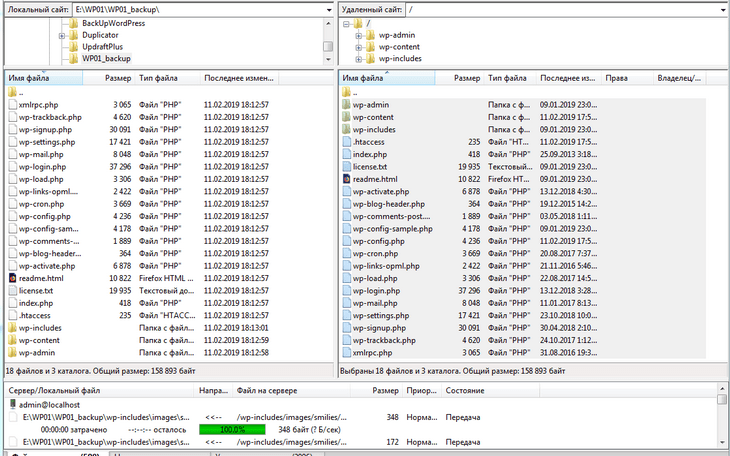Бэкап файлов сайта через FTP-клиент FileZilla
Для создания резервной копии файлов сайта нам потребуется FileZilla — специализированный FTP-клиент, ставший одним из наиболее популярных решений в среде веб-мастеров. Данная программа проста в освоении, функциональна, а главное — абсолютно бесплатна. Давайте научимся ей пользоваться.
1. Скачайте утилиту с официального сайта проекта https://filezilla-project.org/download.php?type=client и установите на свой компьютер. Нас интересует именно «FileZilla Client».
2. Запустите программу двойным щелчком мыши и подключитесь к серверу по FTP-протоколу, заполнив необходимые поля и затем нажав на кнопку «Быстрое соединение».
Данные для входа можно получить у вашего хостинг-провайдера. Как правило, в поле «Хост» достаточно вписать адрес сайта, либо IP-адрес сервера, а поле «Порт» оставляют пустым (в этом случае происходит автоматическое подключение к 21-му порту, на котором и функционирует FTP).
3. В блоке «Удаленный сайт» (расположен справа) выберите папку с файлами WordPress. Обычно она имеет вид «имя_сайта/public_html», «имя_сайта/www» или «имя_сайта/doc» (например, в нашем случае — wp01.ru/public_html). После входа в данную директорию FileZilla отобразит список всех файлов вашего сайта.
В левом блоке («Локальный сайт») перейдите в папку на своем компьютере, куда хотите сохранить резервную копию. На скриншоте ниже это WP01_backup.
4. Кликните мышкой в правом нижнем блоке, где выводится список всех файлов сайта, нажмите на клавиатуре комбинацию клавиш «Ctrl+A», чтобы выделить все файлы в директории, щелкните по выделению правой кнопкой мыши и выберите в контекстном меню «Скачать»: FileZilla начнет создание бэкапа в папку, которая выбрана в левом блоке.
5. Дождитесь окончания копирования файлов сайта. Его скорость зависит от размера корневого каталога, пропускной способности сервера и стабильности вашего интернет-соединения.
6. По завершении процедуры в системном трее появится сообщение об успехе. Резервная копия готова.